In qualità di creatore di contenuti professionale, capisco come un monitor di alta qualità possa fare la differenza nella qualità del lavoro e aiutare a raggiungere i risultati desiderati. Ma scegliere quello giusto per Mac Studio può essere scoraggiante, date le numerose opzioni disponibili.
Pertanto, ho compilato un elenco dei migliori monitor per Mac Studio per aiutarti a scegliere il monitor perfetto su misura per le tue esigenze.
Apple Pro Display XDR Apple Studio Display Monitor Samsung M80B Dell UltraSharp LG 34BK95U BenQ PD2705U Display ASUS ProArt Monitor HP V28 4K PHILIPS Brilliance 279P1 Z-Edge U27P4K
1. Apple Pro Display XDR – Scelta dell’editore
Dimensioni dello schermo: 32 pollici Risoluzione: 6144 x 3160 pixel Frequenza di aggiornamento: 60 Hz Connettività: una porta Thunderbolt 3 e tre porte USB-C
Apple Pro Display XDR è il monitor definitivo da utilizzare con Mac Studio per soddisfare tutte le esigenze professionali degli editor di foto e video. Adoro il suo display Retina 32″ 6K con una luminosità massima di 1600 nit e un rapporto di contrasto di 1.000.000:1. Ha una gamma di colori P3 con profondità di colore a 10 bit e una calibrazione all’avanguardia per una presentazione accurata dei colori.

Inoltre, la sua innovativa tecnologia di retroilluminazione e la riflettività molto bassa alzano il livello di luminosità, contrasto e colore. Sono più affascinato dalla tecnologia XDR (Extreme Dynamic Range), che è molto più avanzata dell’HDR. Inoltre, è disponibile un’opzione opaca avanzata con vetro nanostrutturato che diffonde la luce per ridurre l’abbagliamento.
In termini di connettività, è fantastico. Otterrai 1 porta Thunderbolt 3 e 3 porte USB-C. Ci sono molte altre funzionalità di Apple Pro Display XDR e spiegarle richiederà più tempo. Puoi consultare la pagina delle specifiche tecniche per capire se vale la pena investire. Ma l’acquisto del supporto Pro e del supporto esterno mi ha davvero fatto male!
Pro
Risoluzione 6K da 32 pollici Frequenza di aggiornamento di 60 Hz Sistema di retroilluminazione 2D Angolo di visione estremamente ampio
Contro
Molto costoso Il supporto pro e l’adattatore di montaggio VESA sono venduti separatamente
2. Apple Studio Display – Versione Pro conveniente
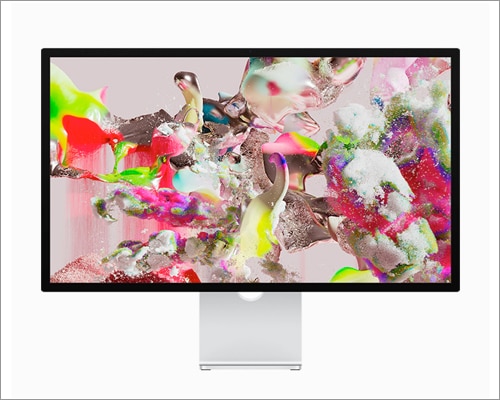 Dimensioni dello schermo: 27 pollici Risoluzione: 5120 x 2880 pixel Frequenza di aggiornamento: 60 Hz Connettività: una porta Thunderbolt 3, tre porte USB-C
Dimensioni dello schermo: 27 pollici Risoluzione: 5120 x 2880 pixel Frequenza di aggiornamento: 60 Hz Connettività: una porta Thunderbolt 3, tre porte USB-C
Il complemento ideale per il potente Mac Studio è l’Apple Studio Display. Vanta un design elegante senza cornice. Inoltre, produce colori straordinari e una profondità sorprendente. La funzione True Tone regola in modo intelligente la temperatura del colore del display in base all’ambiente circostante per un’esperienza visiva più naturale.
Adoro il suo rivestimento antiriflesso migliore della categoria che riduce i riflessi e aumenta la nitidezza per una migliore comfort durante il lavoro. Puoi anche optare per l’opzione nano-texture per una finitura extra opaca. Distribuisce la luce per ridurre ulteriormente l’abbagliamento, fornendo un’eccellente qualità visiva anche in condizioni di scarsa illuminazione. Inoltre, il display stesso è abbastanza potente, con un processore A13 Bionic.
Inoltre, puoi fare molto affidamento sulla sua fotocamera ultra grandangolare da 12 MP. La sua funzione Center Stage e il campo visivo di 122 gradi mi aiutano durante le riunioni, le chiamate FaceTime o la registrazione video. Inoltre, l’array a tre microfoni di qualità da studio cattura la tua voce chiaramente senza rumore. Durante il binge-watching, puoi goderti un audio cinematografico, grazie a sei altoparlanti con Spatial Audio e Dolby Atmos.
Inoltre, il display è ben collegato tramite tre porte USB-C e una porta Thunderbolt. Pertanto, puoi caricare il tuo Mac con un’erogazione di potenza di 96 W. Otterrai un supporto integrato con un’inclinazione di 30 gradi per l’angolo di visione ideale. Inoltre, l’adattatore di montaggio VESA esterno consente l’orientamento sia orizzontale che verticale per configurazioni personalizzate.
Pro
Sincronizzazione adattiva Regolazione dell’inclinazione Microfono integrato e sistema audio a sei altoparlanti Fotocamera ultra grandangolare da 12 MP
Svantaggi
I cavi inclusi sono piuttosto corti
Controlla su: Mela | Amazon
3. Smart Monitor Samsung M80B da 32″: il tuo hub IoT
 Dimensioni dello schermo: 32 pollici Risoluzione: 3.840 x 2.160 pixel Aggiorna frequenza: 60 Hz Connettività: una porta USB-C e una porta Micro HDMI
Dimensioni dello schermo: 32 pollici Risoluzione: 3.840 x 2.160 pixel Aggiorna frequenza: 60 Hz Connettività: una porta USB-C e una porta Micro HDMI
Se desideri qualcosa di più di un semplice display, Samsung offre uno smart monitor. Produce colori di precisione grazie alla risoluzione UHD e al supporto HDR 10+. Inoltre, sRGB 99% offre migliori scene più luminose e più scure. Simile al True Tone dell’iPhone, Samsung ha incluso un sensore Adaptive Picture che osserva la luce ambientale e regola automaticamente la luminosità.
Ti piacerebbe guardare video in streaming su di esso perché non strizza gli occhi né affatica gli occhi. Se ti piacciono i giochi, apprezzerai la sua visione di gioco ultra ampia con un rapporto di aspetto dello schermo di 21:9. Inoltre, gli altoparlanti M8 offrono suoni più ricchi e realistici per un’esperienza complessiva più coinvolgente grazie agli altoparlanti 2.2Ch integrati.
Il potenziato Adaptive Sound+ fornisce un audio preciso e personalizzato. Si adatta in tempo reale a seconda del tipo di contenuto e dei livelli di rumore nell’ambiente circostante. Inoltre, la capacità di inclinazione della videocamera SlimFit integrata consente di impostare l’angolazione ideale. E non pensare alla privacy perché puoi coprire la videocamera e staccarla completamente.
La parte migliore è che il monitor funge da Smart Hub per collegare i tuoi oggetti domestici IoT grazie alla compatibilità con SmartThings. Inoltre, puoi dare istruzioni vocali al tuo monitor utilizzando Alexa o Bixby. La funzione Far Field Voice capta la tua voce anche a distanza. Inoltre, puoi collegare il tuo iPhone al monitor utilizzando AirPlay per guardare i contenuti su uno schermo più grande.
Ma potevo controllare gli altoparlanti integrati e la fotocamera da macOS e dovevo usare ogni volta il telecomando incluso. Inoltre, penso che Samsung dovrebbe fornire più porte per una migliore connettività.
Pro
4K UHD con HDR10+ Impostazioni di gioco speciali Telecomando incluso
Svantaggi
La fotocamera e gli altoparlanti non possono essere controllato con Mac Nessuna compatibilità con montaggio VESA
4. Monitor LCD Dell UltraSharp U2723QE -Grande produttività
 Dimensioni dello schermo: 27 pollici Risoluzione: 3840 x 2160 pixel Frequenza di aggiornamento: 75 Hz Connettività: HDMI, DP1.4, RJ45 (Ethernet) e USB-C
Dimensioni dello schermo: 27 pollici Risoluzione: 3840 x 2160 pixel Frequenza di aggiornamento: 75 Hz Connettività: HDMI, DP1.4, RJ45 (Ethernet) e USB-C
Il display Dell UltraSharp widescreen 16:9 è ideale per scopi aziendali. Offre una risoluzione UHD 4K con oltre 8 milioni di pixel. Godrai di colori vivaci e contenuti nitidi grazie alla luminosità di 400 nit, alla tecnologia IPS Black, al 98% di DCI-P3 e al DisplayHDR. Inoltre, il rivestimento rigido dello schermo 3H rende il display antiriflesso.
Grazie alla funzione ComfortView Plusi, puoi lavorare su questo monitor per sessioni più lunghe. Questo filtro luce blu integrato è sempre abilitato a ridurre le pericolose emissioni di luce blu senza sacrificare il colore. Inoltre, è l’ideale per lo streaming live di cricket e per giocare, poiché ha un tempo di reazione GTG di 5 ms. È possibile regolare l’altezza del display, l’inclinazione, la rotazione e il perno.
La compatibilità con il montaggio VESA consente di installare il monitor su una parete o con un supporto. Lo suggerisco per i multitasking in quanto puoi collegarlo a margherita con un altro monitor 4K a piena risoluzione tramite USB-C grazie alla funzione Display Stream Compression. Inoltre, Picture-by-Picture e Picture-in-Picture ti consentono di vedere i contenuti da due sorgenti PC contemporaneamente.
Pro
Finitura argento platino di qualità Ottimo per multitasking Elegante sistema di gestione dei cavi
Contro
Il controllo di qualità è pessimo Problemi di commutazione KVM
Controlla su Amazon
5. Monitor LG 34BK95U-W UltraFine 34″ – Bellissimo 5K
 Dimensioni dello schermo: 34 pollici Risoluzione: 5120X2160 pixel Frequenza di aggiornamento: 75 Hz Connettività: una porta Thunderbolt 3/USB Type-C, una porta DisplayPort, due USB Type-A, una USB Type-B e due HDMI
Dimensioni dello schermo: 34 pollici Risoluzione: 5120X2160 pixel Frequenza di aggiornamento: 75 Hz Connettività: una porta Thunderbolt 3/USB Type-C, una porta DisplayPort, due USB Type-A, una USB Type-B e due HDMI
Il display LG UltraFine è il miglior monitor 5k per MacStudio. Adoro il suo display Nano IPS ultra ampio con area 21:9. Ha un rapporto di contrasto più ampio e una riproduzione dei colori più accurata con una qualità premium. Inoltre, il 98% dello spazio colore DCI-P3 supporta 1,07 miliardi di colori, ovvero il 35% in più rispetto al 100% sRGB.
Inoltre, l’HDR intensifica le aree luminose e scure per un aspetto più realistico e offre un’eccezionale luminosità di picco di 600 nit. Puoi guardare i video da qualsiasi posizione con angoli di visione orizzontale e verticale di 178° con un intervallo di inclinazione verticale da-5 a 15° e una regolazione dell’altezza di 4,3″.
Inoltre, può emettere musica tramite i doppi altoparlanti stereo da 5 W integrati o la presa per cuffie da 3,5 mm. Puoi caricare contemporaneamente un laptop fino a 85 W, trasferire dati a una velocità di 40 Gb/s e collegare due display 4K o un display 5K/60 fps tramite la porta Thunderbolt.
Pro
Design praticamente senza bordi su 4 lati Display Nano IPS Colori impeccabili
Contro
Leggermente costoso La connettività con macOS non è buona
Controlla su Amazon
6. Monitor BenQ PD2705U predisposto per Mac: naviga come un gioco da ragazzi
 Dimensioni dello schermo: 27 pollici Risoluzione: 3840 x 2160 pixel Frequenza di aggiornamento: 60 Hz Connettività: HDMI, hub USB e porte DP
Dimensioni dello schermo: 27 pollici Risoluzione: 3840 x 2160 pixel Frequenza di aggiornamento: 60 Hz Connettività: HDMI, hub USB e porte DP
BenQ offre monitor pronti all’uso da utilizzare con Mac Studio. Il display IPS UHD 4K da 27 pollici è calibrato per la precisione del colore. Inoltre, godrai di un’eccezionale copertura cromatica grazie al 99% di sRGB rec. 709 gamma di colori e un Delta E medio di 3. Inoltre, BenQ dispone di una tecnologia brevettata AQCOLOR con Uniformity, che riproduce i colori reali sui display.
Il monitor ha HDMI, un hub USB e porte DP per collegare più periferiche. Inoltre, lo switch KVM, HotKey Puck e DualView semplificano la navigazione e aumentano la produttività. Il suo design ergonomico gli consente di personalizzare la sua posizione per il massimo comfort. Inoltre, otterrai un sistema audio integrato per goderti i contenuti con audio di alta qualità.
Il display è dotato di più modalità. La modalità CAD fornisce un’impostazione di contrasto elevato per linee e forme, mentre la modalità Animazione migliora la nitidezza delle parti scure nell’animazione 3D senza sovraesporre le aree luminose. Mi è piaciuta anche la modalità Dark Room, che regola la luminosità e il contrasto dell’immagine in condizioni di scarsa illuminazione.
Tutto andava bene finché non ho notato che alcuni utenti si lamentavano dei pixel morti sullo schermo. Era un po’problematico. Inoltre, i bordi del display erano più scuri invece di quanto ho aumentato la luminosità. Un’altra grande preoccupazione era che ogni volta che abilitavo le impostazioni MTS per il collegamento a margherita, il KVM veniva disabilitato automaticamente.
Pro
Molteplici modalità per l’efficienza Colore autentico e luminescenza costante Tecnologia Eye Care
Svantaggi
L’installazione è difficile Sfarfallio problemi dopo aver utilizzato regolarmente
Controlla su Amazon
7. ASUS ProArt Display PA279CV – Davvero per l’editing
 Dimensioni dello schermo: 27 pollici Risoluzione: 3840 x 2160 pixel Frequenza di aggiornamento: 60 Hz Connettività: Un hub USB-C, DisplayPort, HDMI e USB 3.1
Dimensioni dello schermo: 27 pollici Risoluzione: 3840 x 2160 pixel Frequenza di aggiornamento: 60 Hz Connettività: Un hub USB-C, DisplayPort, HDMI e USB 3.1
ASUS ProArt Display è fatto per i grafici. Ha un pannello IPS grandangolare con 4K HDR, 100% sRGB e 100% rec. 709 ampia gamma di colori, precisione del colore Delta E 2 e calibrazione Calman Factory. Adoro la sua alta fedeltà cromatica che riproduce le tonalità così bene. Inoltre, il supporto DCI-P3 rende l’editing video più fluido.
HDR10 consente ai neri scuri di essere più scuri e ai bianchi abbaglianti di essere più luminosi. È inoltre possibile modificare le caratteristiche di saturazione e tonalità grazie alla funzione di controllo del colore a 6 assi. Inoltre, utilizzando ASUS ProArt Palette, è possibile impostare vari parametri di visualizzazione, come la temperatura del colore, la gamma e la tonalità del colore.
È possibile utilizzare i preset solo ASUS per le impostazioni multiple di ProArt per una rapida modifica della gamma di colori. Inoltre, con ASUS QuickFit Virtual Scale, puoi lavorare più velocemente e in modo più efficiente. Puoi collegare più dispositivi grazie alla serie di porte, tra cui DisplayPort su USB-C con alimentazione da 65 W, HDMI e un hub USB 3.1.
La parte migliore è che ha una clip per la gestione dei cavi all’estremità posteriore per rendere la tua scrivania ordinata. Inoltre, i pulsanti frontali consentono un facile accesso alle impostazioni personalizzate. Ultimo ma non meno importante, la tecnologia senza sfarfallio e il filtro ASUS Ultra-Low Blue Light mi hanno aiutato a guardare il display senza fatica o sforzo.
Pro
Ampio angolo di visione di 178° 100% sRGB e rec. 709 Abbonamento gratuito di 3 mesi sopra Creative Cloud
Contro
Problemi di luminosità automatica USB-C non funziona correttamente
Controlla su Amazon
8. Monitor HP V28 4K – Per i giocatori
 Dimensioni dello schermo: 28 pollici Risoluzione: 3840 x 2160 pixel Frequenza di aggiornamento: 60 Hz Connettività: Un DisplayPort e due HDMI 2.0
Dimensioni dello schermo: 28 pollici Risoluzione: 3840 x 2160 pixel Frequenza di aggiornamento: 60 Hz Connettività: Un DisplayPort e due HDMI 2.0
HP V28 è il compagno perfetto per le tue sessioni di gioco. Ha un display Ultra HD 4K con rapporto di contrasto dinamico 10.000.000:1 per una qualità dell’immagine più nitida ed eccellente. Adoro giocare a giochi intensi su questo in quanto ha una bassa latenza dei pixel e tempi di risposta rapidi di 1 millisecondo, rimuovendo il motion blur.
La tecnologia AMD FreeSync ti consente di godere di prestazioni fluide e prive di artefatti. Inoltre, la modalità Low Blue Light riscalda i colori e li rende più naturali. Quindi, i tuoi occhi non saranno affaticati. La parte migliore è che il monitor ha un jack per cuffie, doppio HDMI e una DisplayPort per collegare le periferiche per una facile accessibilità.
Pro
Tecnologia AMD Freesync Rivestimento antiriflesso Tempo di risposta di 1 ms Jack per cuffie incluso
Contro
La visualizzazione da diverse angolazioni distorce l’immagine
Dai un’occhiata su Amazon
9. PHILIPS Brilliance 279P1 – Senza cornice
 Dimensioni dello schermo: 27 pollici Risoluzione: 3840 x 2160 pixel Frequenza di aggiornamento: 60 Hz Connettività: Un DisplayPort, due HDMI, un dock USB
Dimensioni dello schermo: 27 pollici Risoluzione: 3840 x 2160 pixel Frequenza di aggiornamento: 60 Hz Connettività: Un DisplayPort, due HDMI, un dock USB
PHILIPS offre davvero un monitor brillante senza cornici. Ha una risoluzione UltraClear 4K UHD e un pannello IPS a 10 bit per ampi angoli di visione di 178° e colori vivaci. Quindi, le tue immagini e le tue immagini prendono vita, sia che tu abbia bisogno di immagini CAD precise o software di grafica 3D. Inoltre, il monitor è efficiente dal punto di vista energetico poiché il PowerSensor rileva la presenza dell’utente.
Se non ci si trova di fronte, il monitor si oscura automaticamente, riducendo i costi energetici dell’80%. Inoltre, il sensore di luce cambia la luminosità dell’immagine in base alle condizioni di illuminazione nella stanza. Mi piace la sua base SmartErgo che offre la gestione dei cavi e una posizione comoda e regolazioni di altezza, rotazione, inclinazione e angolo di rotazione intuitive.
Inoltre, il dock di ricarica USB-C può caricare i tuoi dispositivi con un’erogazione di potenza di 65 W e connettersi a più periferiche. Puoi goderti i tuoi contenuti con un suono coinvolgente grazie a due altoparlanti stereo da 3 W integrati. Inoltre, lo standard TUV Rheinland Eye Comfort per la scarsa luce blu riduce l’affaticamento degli occhi, eliminando sfarfallio e riflessi fastidiosi.
Pro
122% sRGB Base ergonomica intelligente Sensore di luce e alimentazione Sostituzione anticipata di 4 anni
Svantaggi
USB-C la connessione non è stabile L’assistenza clienti Philips non è di supporto
Controlla su Amazon
10. Z-Edge U27P4K – Economico
 Dimensioni dello schermo: 27 pollici Risoluzione: 3840×2160 pixel Frequenza di aggiornamento: 60 Hz Connettività: due HDMI, una DisplayPort, una USB, jack per cuffie
Dimensioni dello schermo: 27 pollici Risoluzione: 3840×2160 pixel Frequenza di aggiornamento: 60 Hz Connettività: due HDMI, una DisplayPort, una USB, jack per cuffie
Il monitor da gioco Z-Edge ha una splendida risoluzione UHD da 27 pollici e tecnologia HDR10. Quindi, otterrai immagini sorprendenti e realistiche con nitidezza e neri profondi e bianchi abbaglianti. Il suo pannello IPS intelligente amplia il campo visivo, offrendo un angolo di visione panoramica di 178°. Inoltre, garantisce che le immagini siano precise e vibranti da tutti gli angoli di visualizzazione.
Inoltre, puoi eseguire lo streaming di video 4K tramite HDMI. La tecnologia FreeSync elimina la latenza di input, lo screen tearing e altri problemi relativi al gioco. E non preoccuparti; i tuoi occhi saranno al sicuro grazie alle caratteristiche di luce blu senza sfarfallio e bassa. Il design elegante e minimalista con uno schermo edge-to-edge su tre lati e un supporto ultra sottile ha attirato la mia attenzione.
Pro
Angolo di visione panoramico Buona connettività Compatibile con VESA
Contro
L’HDMI offre scarse prestazioni La qualità del suono non è buono
Dai un’occhiata a: Amazon
Come scegliere i migliori monitor per Mac Studio
Ora ho condiviso le mie migliori scelte per Mac Studio, andiamo guarda alcune specifiche cruciali che dovresti considerare prima di prendere una decisione.
Risoluzione
Per prima cosa considera la risoluzione del monitor. Devi scegliere la risoluzione 4K per ottenere i migliori risultati su Mac Studio. Se la tua tasca lo consente, puoi ottenere un display 5K e 6K. Le immagini sono più nitide e dettagliate se la risoluzione è maggiore. Inoltre, controlla la frequenza di aggiornamento per goderti i contenuti con maggiore fluidità.
Display
Dipende dalle tue esigenze. Mi piace il display standard da 27 e 32 pollici per mantenere le cose equilibrate. Uno schermo più grande aumenterà la produttività dei professionisti che lavorano con grafica e video. Inoltre, i display curvi sono ottimi per ampi angoli di visione. Si noti che alcune aree dei display curvi potrebbero abbagliare involontariamente da varie angolazioni.
Accuratezza del colore
Il colore e il contrasto sono fattori importanti che influenzano la qualità delle immagini prodotte. Quindi, controlla la percentuale sRGB, la gamma di colori, la calibrazione e altre specifiche.
Porte
Poiché ho bisogno di più schermi per la creazione di contenuti, considero sempre la connettività. La connessione USB di tipo C è necessaria per il trasferimento rapido dei dati e l’erogazione di energia per il funzionamento con i prodotti Apple. Se ottieni porte Thunderbolt, è un vantaggio. Se acquisti un monitor con solo porte HDMI o DisplayPort, avrai bisogno di un adattatore per collegarlo al Mac.
Ergonomia
L’ergonomia gioca un ruolo cruciale, poiché lavorare per un periodo prolungato influirà sulla tua postura. Quindi, per ottenere l’angolazione ottimale, assicurati che il monitor abbia un supporto robusto con regolazione dell’inclinazione, dell’altezza, dell’orientamento e della rotazione. Inoltre, considero il supporto per il montaggio VESA in modo da poterlo installare rapidamente sul muro.
Prezzo
Ovviamente avrai in mente un budget prima di acquistare. Quindi, considera quale offre il miglior rapporto qualità-prezzo. Se il denaro non è un problema, assicurati di scegliere il monitor con le migliori caratteristiche complessive nel lungo periodo.
Altri componenti
Molti monitor professionali offrono altoparlanti e telecamere integrati e si carica molto per questo. Tuttavia, non tutti gli accessori inclusi funzionano perfettamente e potrebbe essere necessario acquistarli in aggiunta. Quindi, controlla attentamente le specifiche.
5K o 4K: chi vota?
Avere il miglior display per Mac Studio è fondamentale per qualsiasi creativo professionista che cerca di produrre un lavoro di alta qualità. Con così tante opzioni disponibili sul mercato, può essere travolgente scegliere quella giusta che si adatta alle tue esigenze. Quindi, spero che questa guida ti abbia aiutato a restringere le tue opzioni.
Esplora di più…
Profilo dell’autore
Ava è un entusiasta scrittore di tecnologia di consumo proveniente da un background tecnico. Ama esplorare e ricercare nuovi prodotti e accessori Apple e aiutare i lettori a decodificare facilmente la tecnologia. Oltre allo studio, il suo piano per il fine settimana include l’abbuffata di anime.
